微信小程序编译上传指南 🚀
⚠️ 重要提示
- 必须使用企业认证的微信小程序
- 本教程为小程序发布流程,版本更新时请下载最新源码重新操作
小程序类目资质 📋
基础配置 ⚙️
1. AppID与AppSecret配置
- 登录系统管理后台,进入【渠道设置】->【微信小程序】
- 打开微信公众平台登录小程序
- 点击【开发】->【开发管理】
- 复制AppID、AppSecret到管理后台并保存
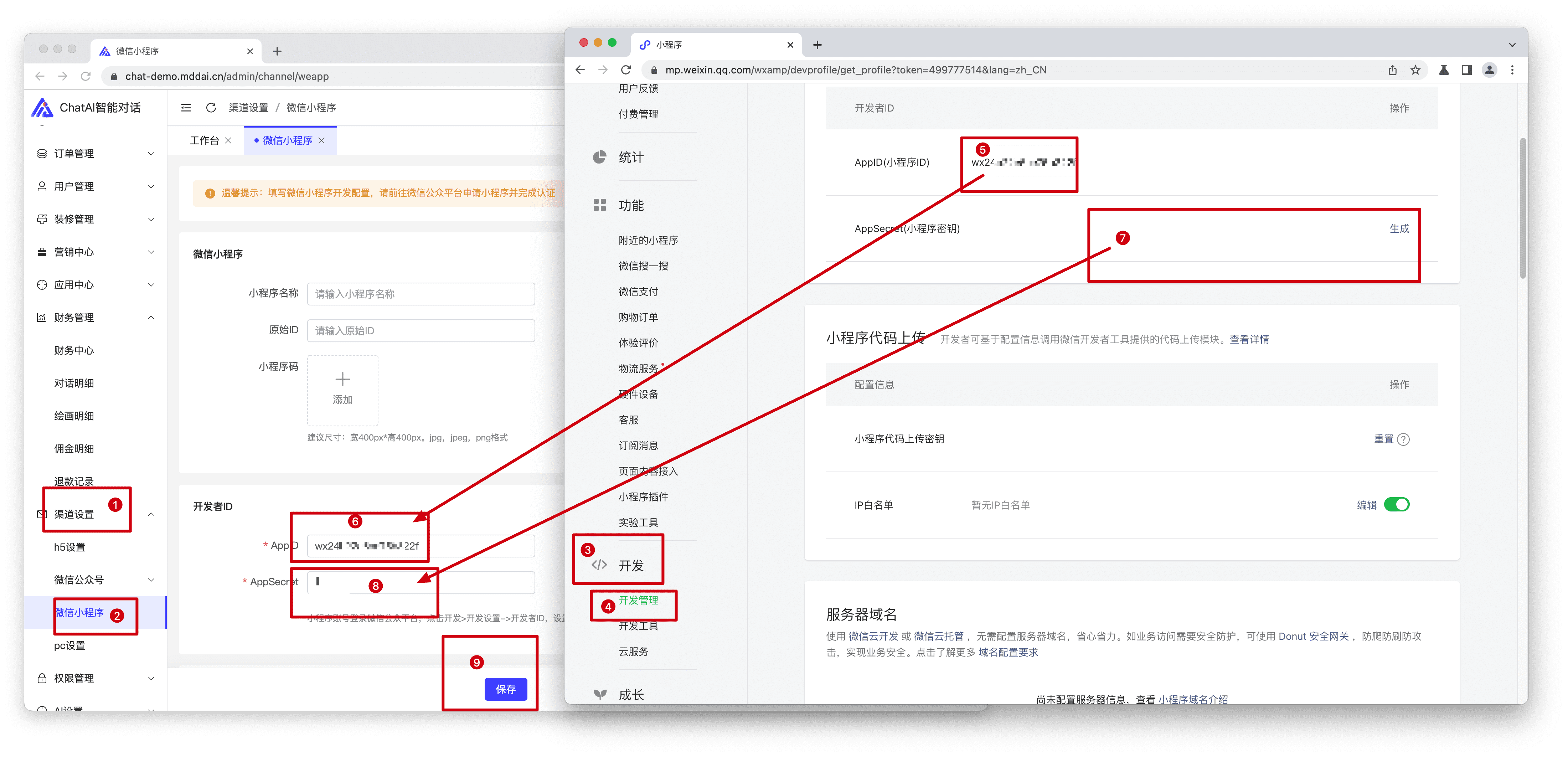
2. 服务器域名配置
⚠️ 注意: 所有使用到的域名(包括对象存储、图片代理等)都需要配置,否则相关功能可能异常
- 小程序后台进入【开发管理】->【服务器域名】
- 系统后台复制服务器域名配置
- 粘贴到小程序后台对应位置并保存
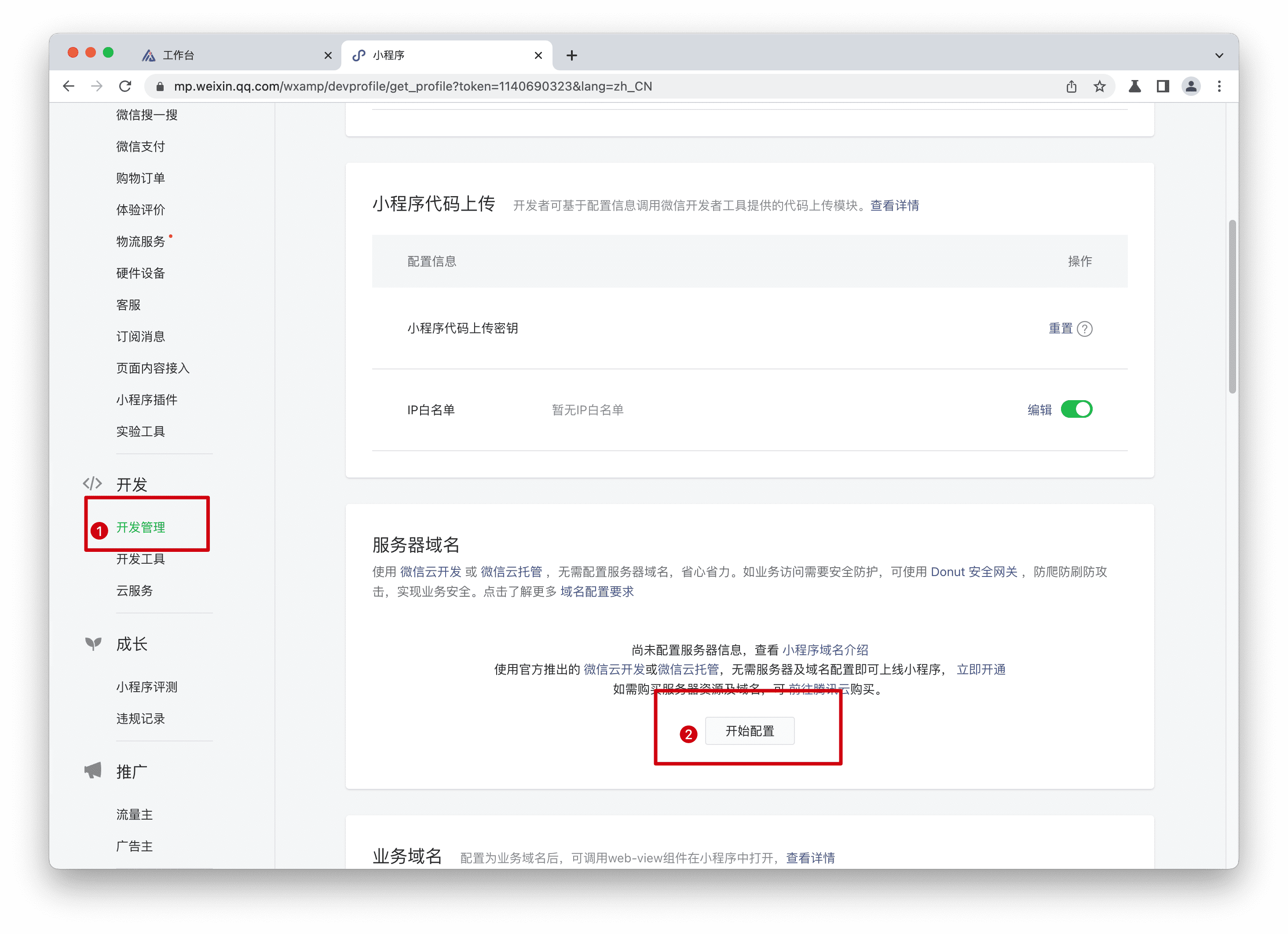
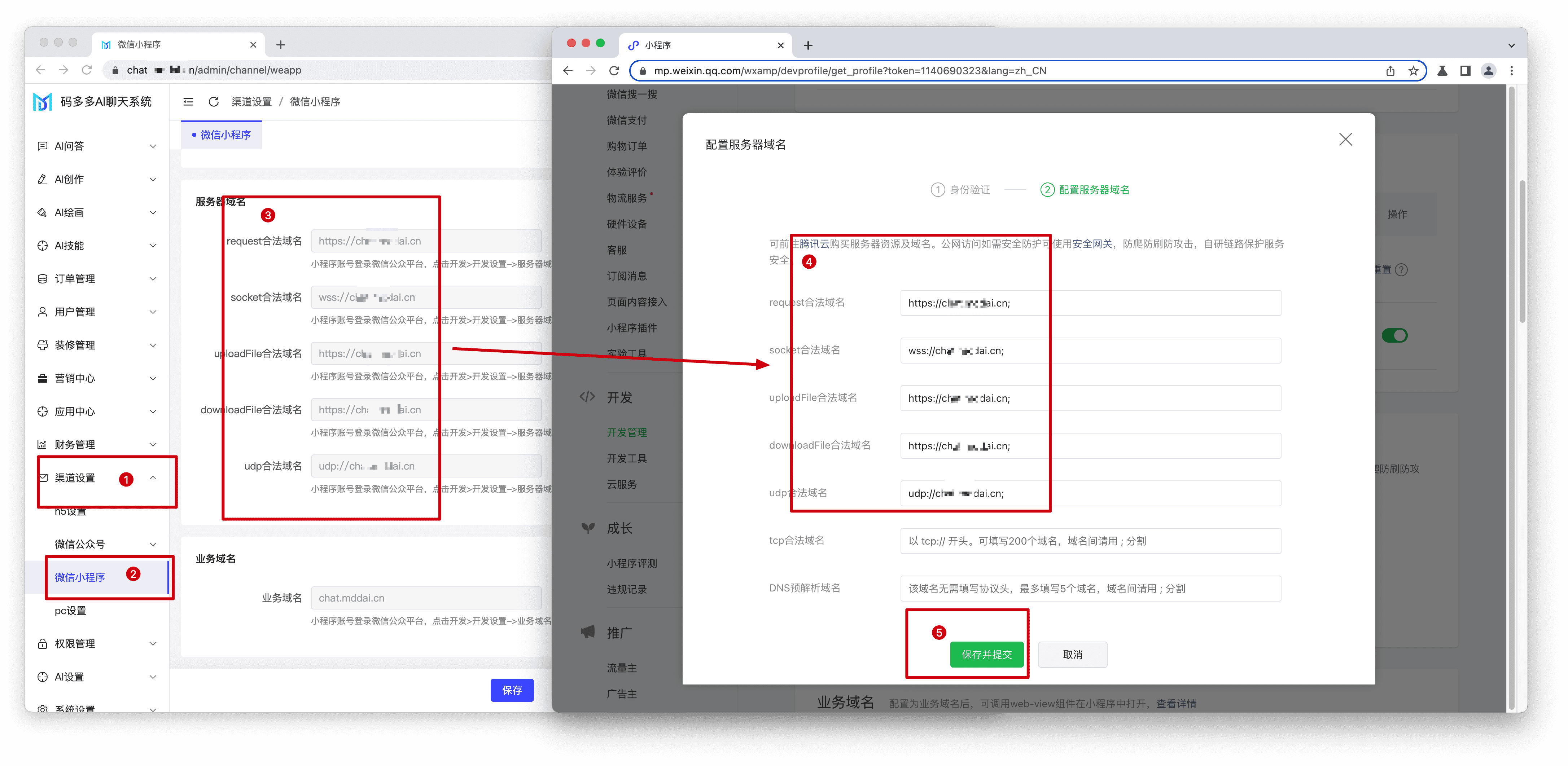
3. 业务域名配置
💡 提示: 如需在webview中打开外部链接,需额外配置对应域名
配置步骤:
- 小程序后台进入【开发管理】->【业务域名】
- 下载校验文件并上传至 server/public 目录
⚠️ 注意保持文件名不变
- 系统后台复制业务域名并配置到小程序后台
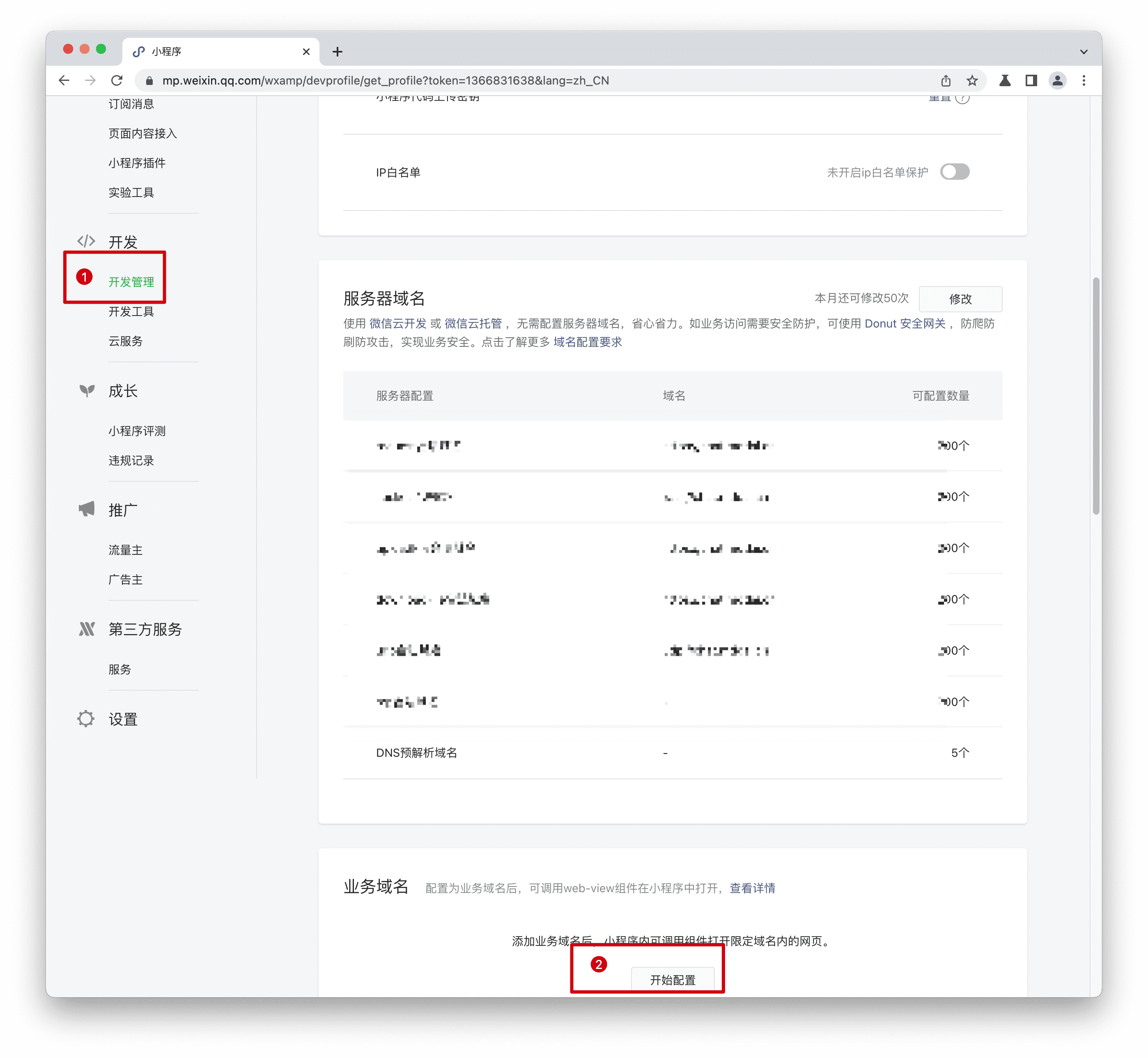
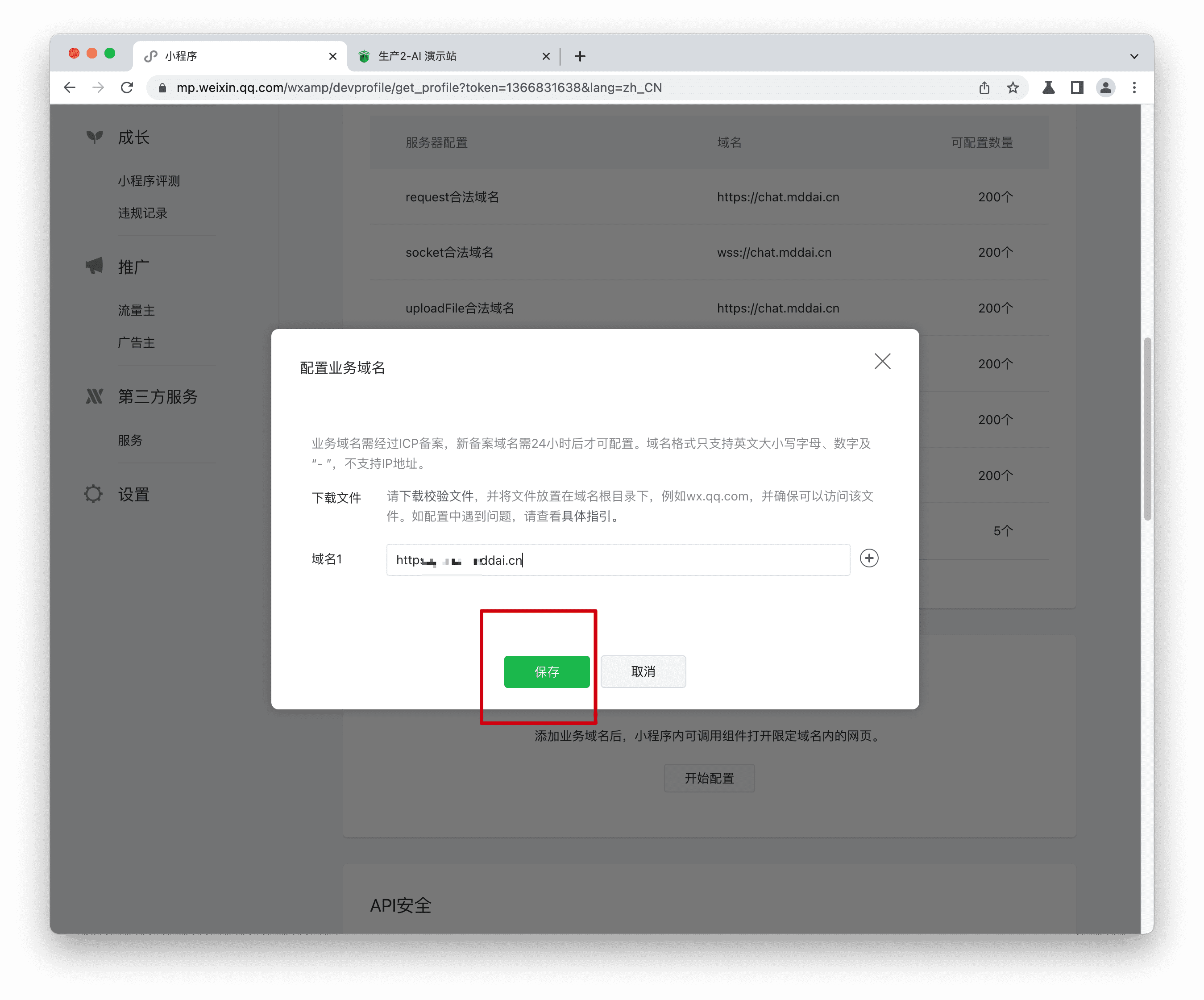
开发环境搭建 🛠️
1. 安装开发工具
- 下载并安装微信开发者工具
- 下载并安装HBuilder X
2. 微信开发者工具配置
- 使用小程序管理员/开发者微信扫码登录
- 开启【设置】->【安全】->【服务端口】
3. 项目配置
- 解压源码,使用HBuilder X打开uniapp目录
- 配置uni-app应用标识
- 复制 .env.production.example 为 .env.production
- 配置 VITE_APP_BASE_URL 为 HTTPS 域名
- 执行 npm install 安装依赖
4. 编译发布
- 点击【发行】->【小程序-微信】
- 填写小程序信息并发行
- 在微信开发者工具中预览并上传
隐私保护配置 🔒
- 小程序后台进入【设置】->【更新】
- 确认用户信息处理说明
- 配置信息使用清单
- 设置隐私保护指引
提交审核 ✅
- 登录小程序后台查看开发版本
- 提交审核
- 审核通过后发布上线
